I feed RSS sono uno strumento molto utile per ottenere informazioni dai siti che ci interessano. I feed rappresentano una inversione del normale flusso di richiesta delle informazioni da parte di un utente. Solitamente un utente apre la pagina di un portale, sia esso un normale sito o una testata giornalistica, e visualizza gli articoli che potrebbero interessarlo. L'azione parte quindi dall'utente che naviga verso un particolare sito per reperire informazioni. Attraverso i feed RSS, invece, l'utente imposta quali sono le informazioni che gli interessano e, successivamente, sono le informazioni che vanno in direzione dell'utente, che non deve far altro che leggerle.
Utilizzando un client come Mozilla Thunderbird, è possibile caricare feed RSS provenienti da varie sorgenti e consultarli come fossero delle normali mail in ingresso.
Nell'articolo vedrai come importare un feed RSS all'interno di Mozilla Thunderbird.
Ricerca url feed RSS
Il primo passo da fare è trovare all'interno del sito di nostro interesse, la url del feed RSS da importare. Solitamente i siti che esportano i propri dati attraverso un feed RSS hanno una pagina dedicata o più pagine qualora siano dei siti molto vasti.
In questo articolo sarà importato il feed RSS del basket, gestito dal sito della Gazzetta dello Sport.
Importazione feed
A questo punto apri il client Mozilla Thunderbird e apri la finestra relativa
alle Impostazioni account. Per aprire tale finestra puoi seguire il percorso
di menu Modifica - Impostazioni Account, come mostrato in figura.
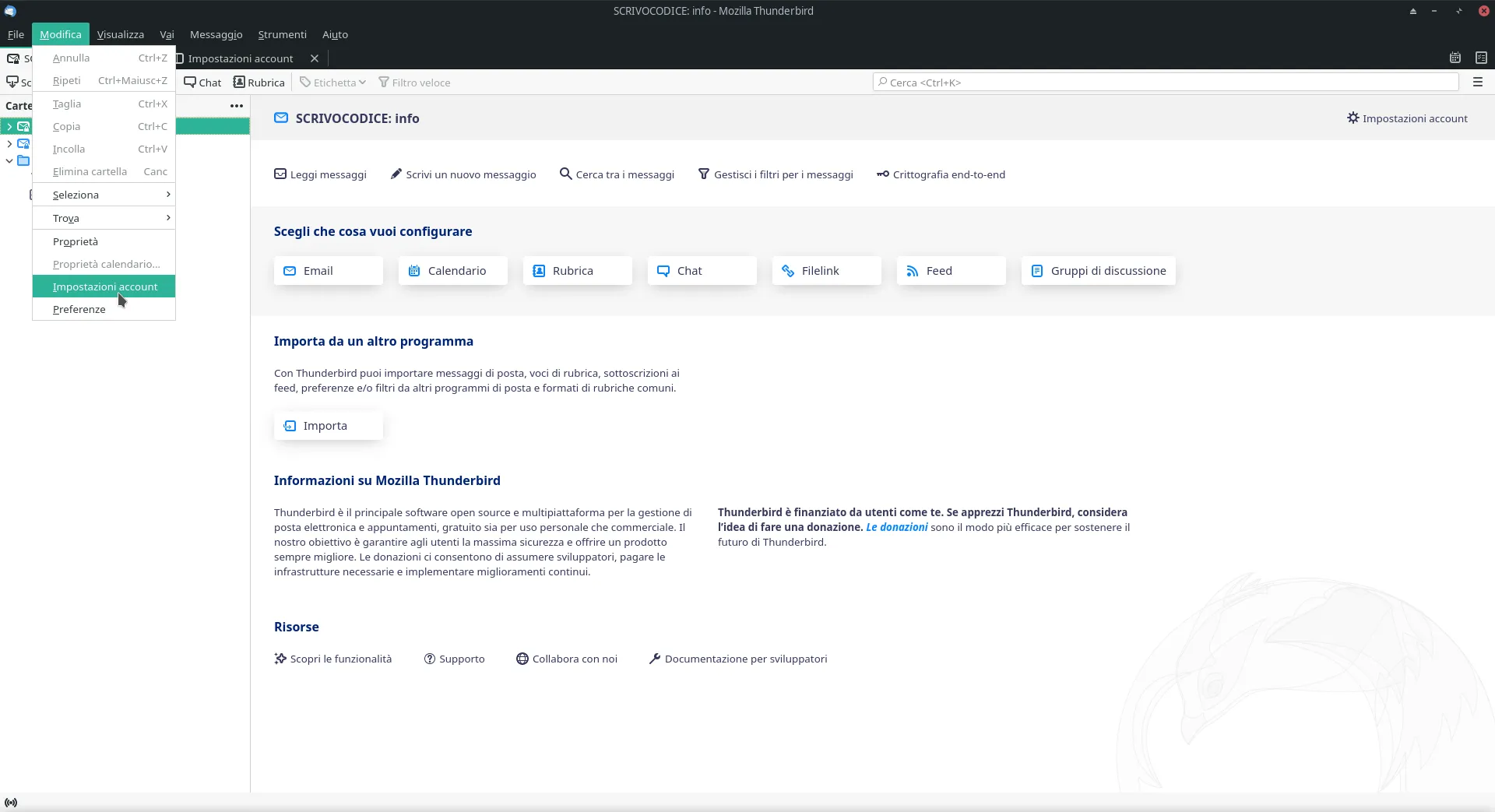
A questo punto il software ti apre la finestra relativa alle Impostazioni
account. Per creare un nuovo account di tipo Feed RSS, clicca su Azioni account - Aggiungi un account di feed... come mostrato in figura
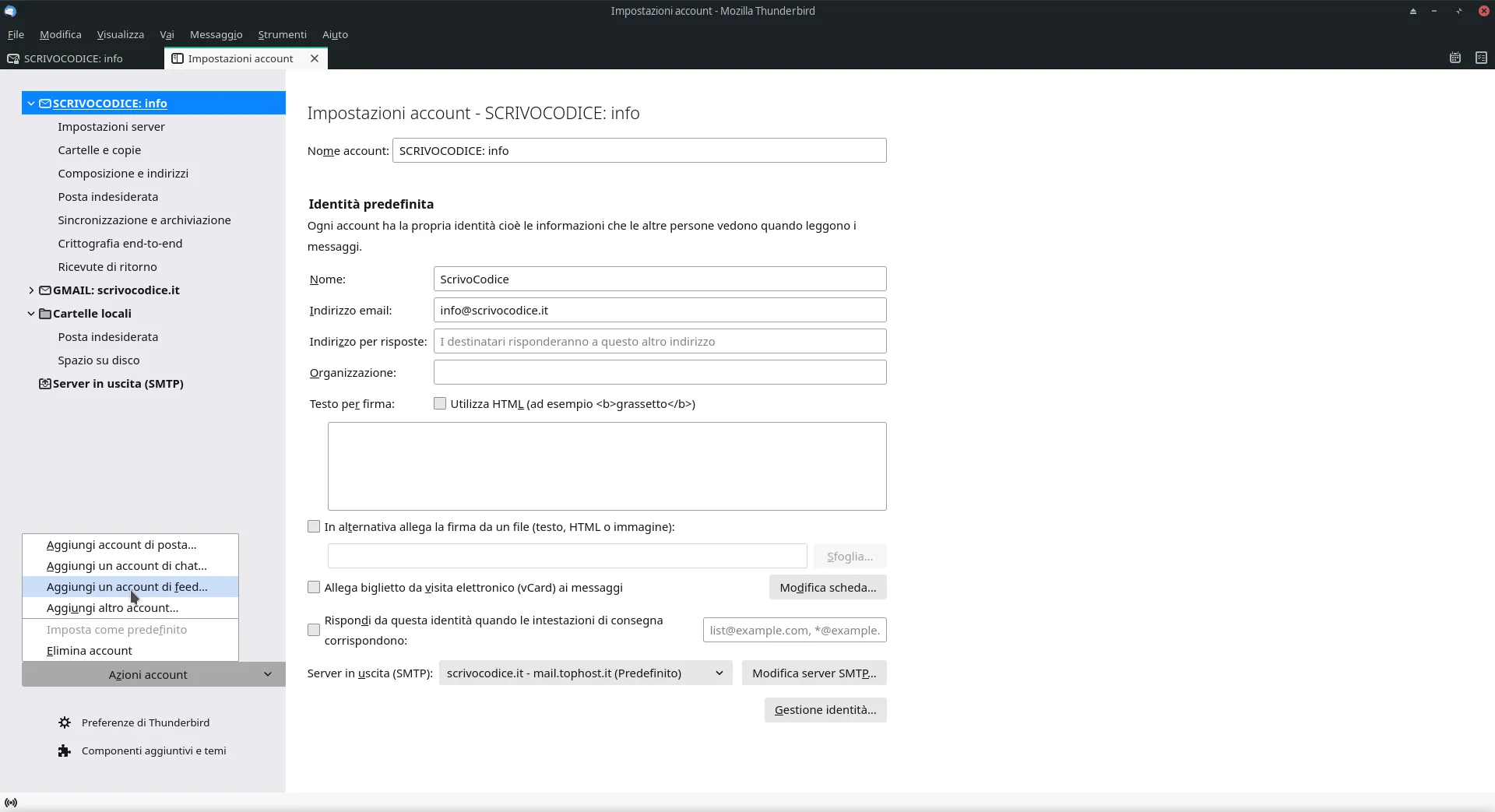
A seguito del click, è aperta una nuova finestra che servirà ad inserire le impostazioni del nuovo account.
In primo luogo inserire il nome dell'account da creare:
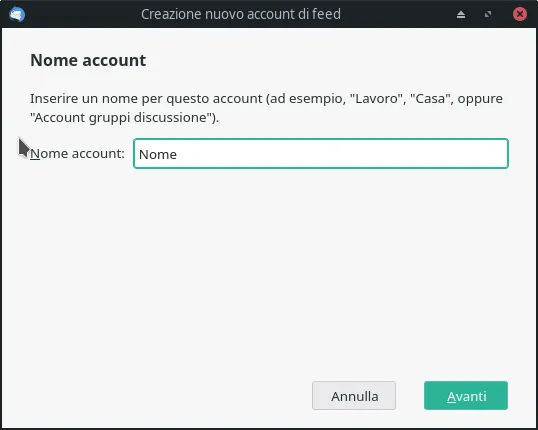
Una volta inserito il nome cliccare su Avanti e poi Fine.
A questo punto il nuovo account è creato ed il client ti avrà riportato alla pagina di impostazioni sul nuovo account creato:
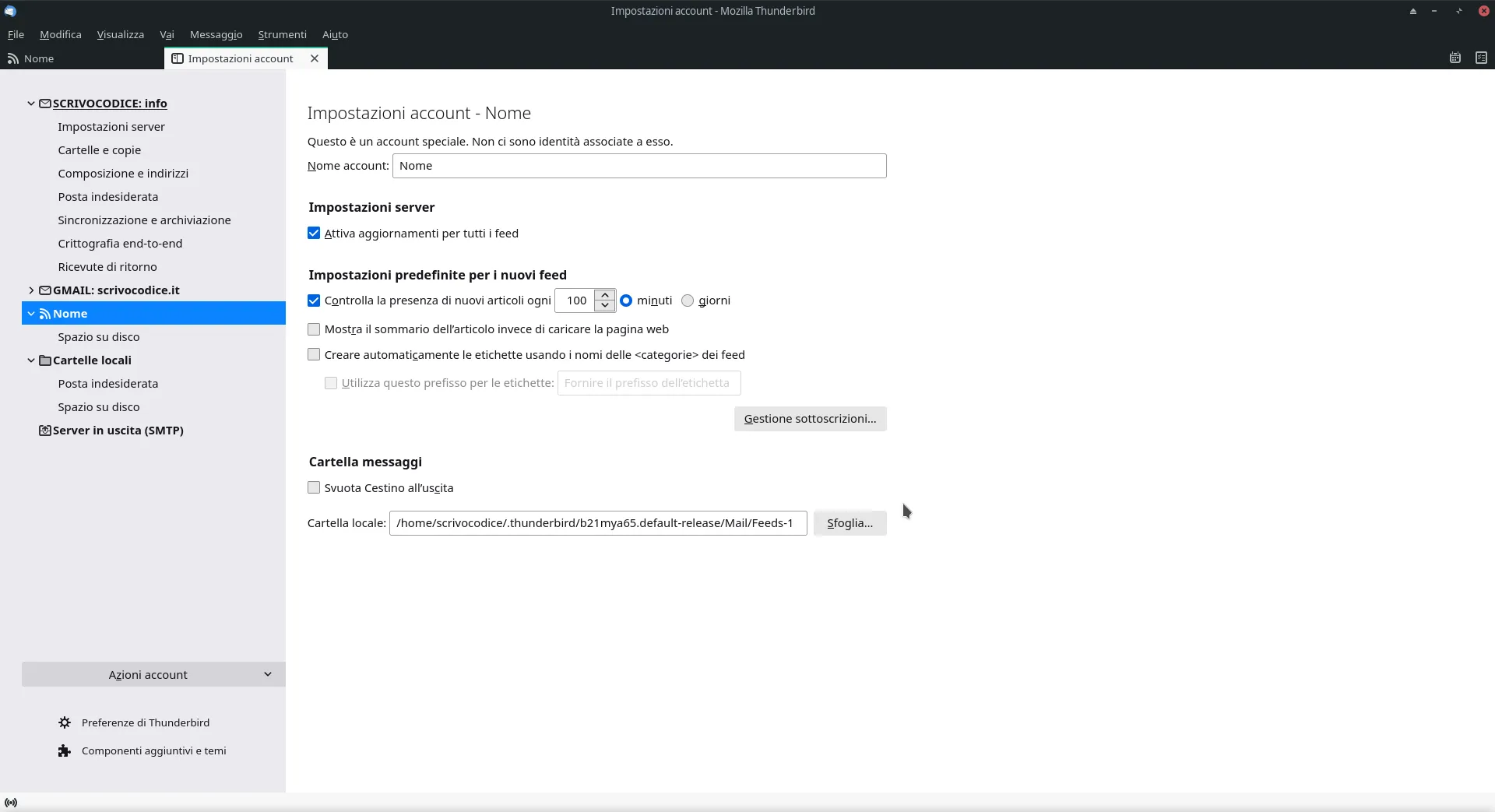
Gestione sottoscrizioni
Con il nuovo account creato potrai andare a gestire le sottoscrizioni da
associare. Per operare sulle sottoscrizioni dell'account, clicca su Gestione sottoscrizioni... dalla home dell'account feed.
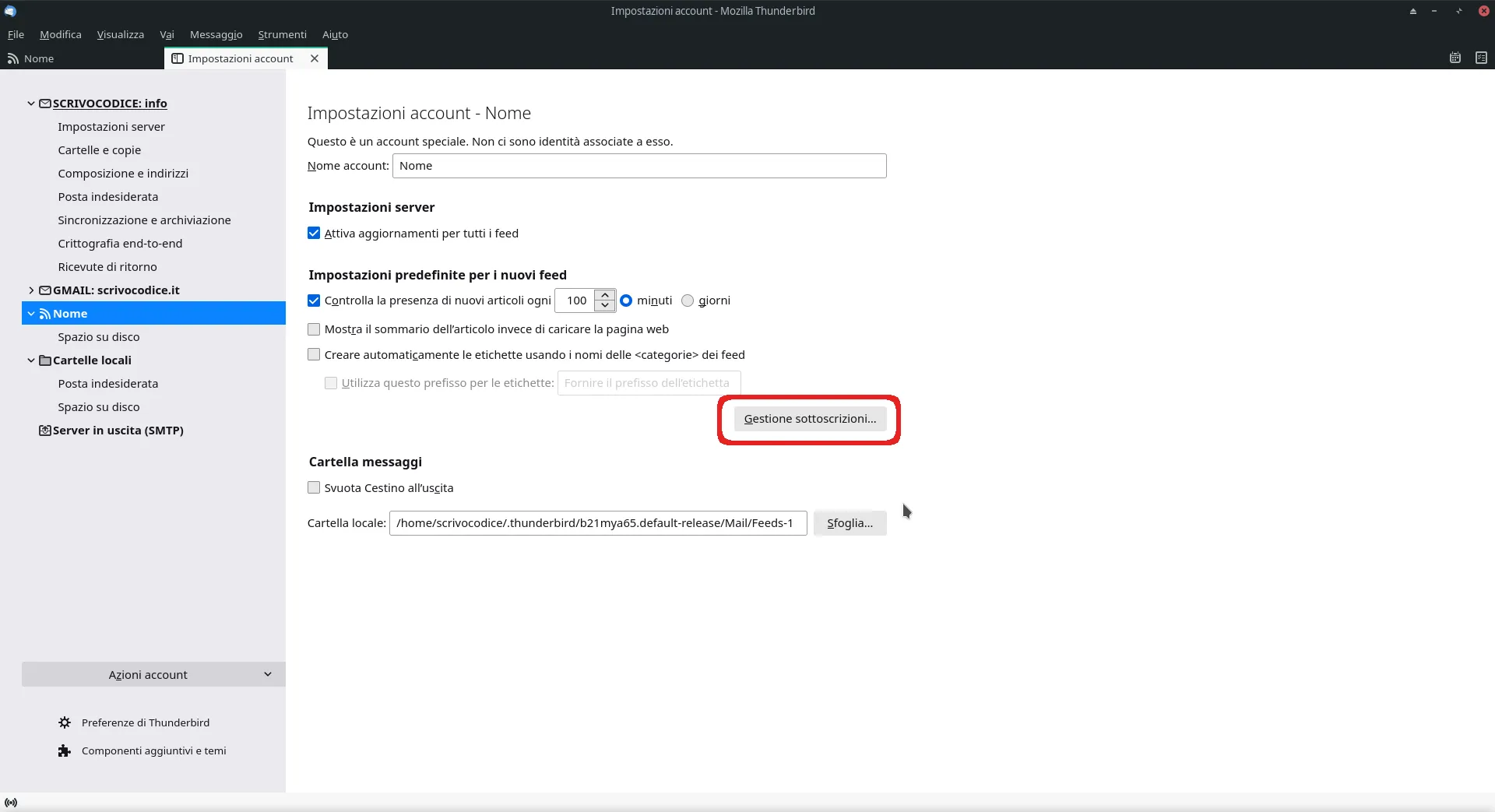
La nuova maschera mostrata consente di inserire i feed RSS da associare all'account. Per associare il link del feed RSS del basket riportato precedentemente nell'articolo, compila la maschera come mostrato in figura:
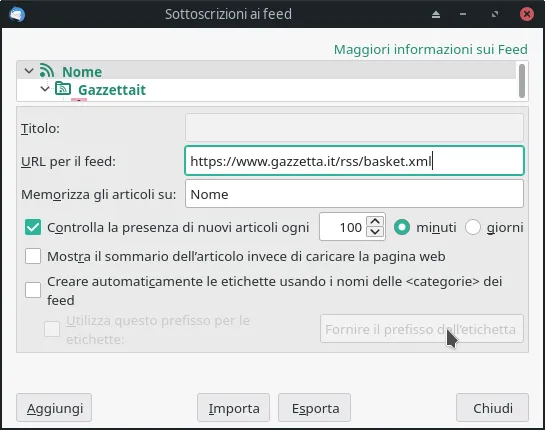
e clicca su Aggiungi. Il client scarica i feed della URL e successivamente ti
mostra una finestra nella quale sono riepilogate le caratteristiche del feed.
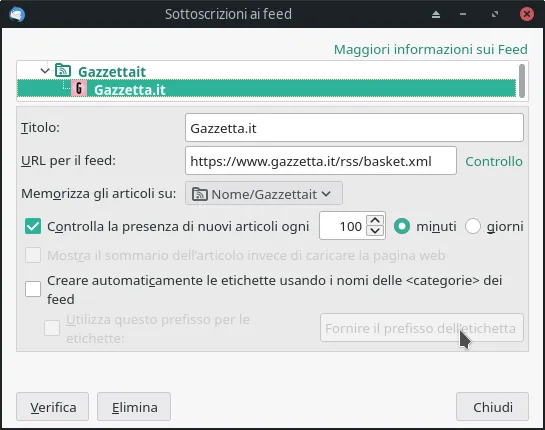
A questo punto cliccando su Chiudi e tornando alla finestra principale del
client troverai il feed popolato con gli articolo di interesse.
Riepilogo
In questo articolo hai visto come importare un FeedRSS all'interno di Mozilla Thunderbird per restare sempre aggiornato sugli argomenti di tuo interesse.




